2020 JEEP COMPASS nastavení
[x] Cancel search: nastaveníPage 327 of 376
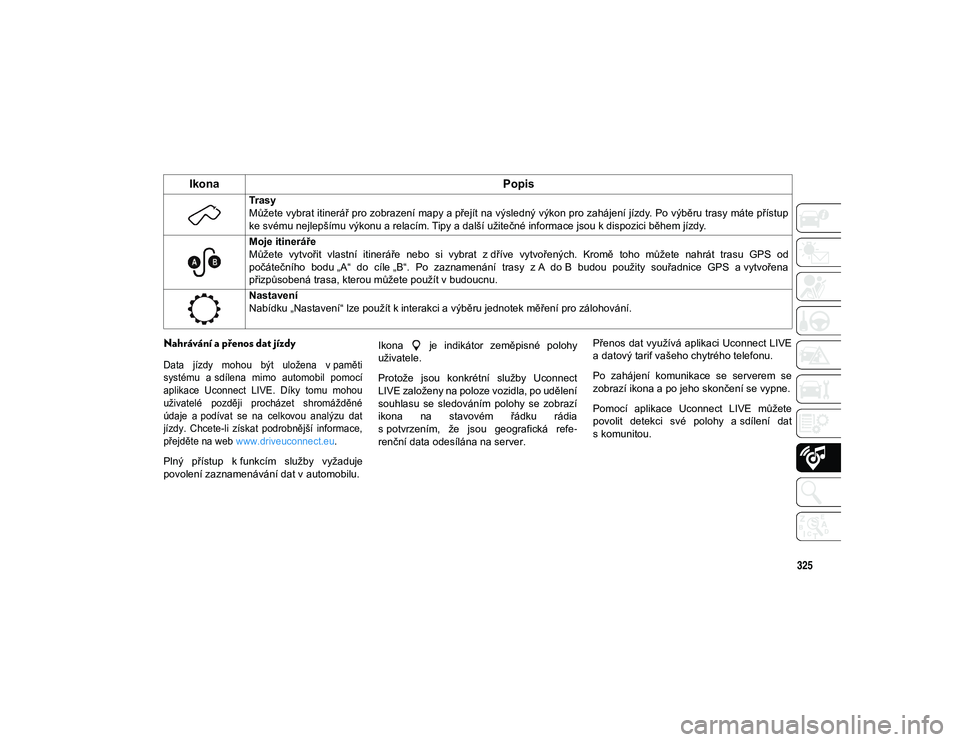
325
Nahrávání a přenos dat jízdy
Data jízdy mohou být uložena v paměti
systému a sdílena mimo automobil pomocí
aplikace Uconnect LIVE. Díky tomu mohou
uživatelé později procházet shromážděné
údaje a podívat se na celkovou analýzu dat
jízdy. Chcete-li získat podrobnější informace,
přejděte na web www.driveuconnect.eu .
Plný přístup k funkcím služby vyžaduje
povolení zaznamenávání dat v automobilu. Ikona je indikátor zeměpisné polohy
uživatele.
Protože jsou konkrétní služby Uconnect
LIVE založeny na poloze vozidla, po udělení
souhlasu se sledováním polohy se zobrazí
ikona na stavovém řádku rádia
s potvrzením, že jsou geografická refe-
renční data odesílána na server.
Přenos dat využívá aplikaci Uconnect LIVE
a datový tarif vašeho chytrého telefonu.
Po zahájení komunikace se serverem se
zobrazí ikona a po jeho skončení se vypne.
Pomocí aplikace Uconnect LIVE můžete
povolit detekci své polohy a sdílení dat
s komunitou.
Trasy
Můžete vybrat itinerář pro zobrazení mapy a přejít na výsledný výkon pro zahájení jízdy. Po výběru trasy máte přístup
ke svému nejlepšímu výkonu a relacím. Tipy a další užitečné informace jsou k dispozici během jízdy.
Moje itineráře
Můžete vytvořit vlastní itineráře nebo si vybrat z dříve vytvořených. Kromě toho můžete nahrát trasu GPS od
počátečního bodu „A“ do cíle „B“. Po zaznamenání trasy z A do B budou použity souřadnice GPS a vytvořena
přizpůsobená trasa, kterou můžete použít v budoucnu.
Nastavení
Nabídku „Nastavení“ lze použít k interakci a výběru jednotek měření pro zálohování.
Ikona Popis
20_MP_UG_CZ_EU_t.book Page 325
Page 328 of 376
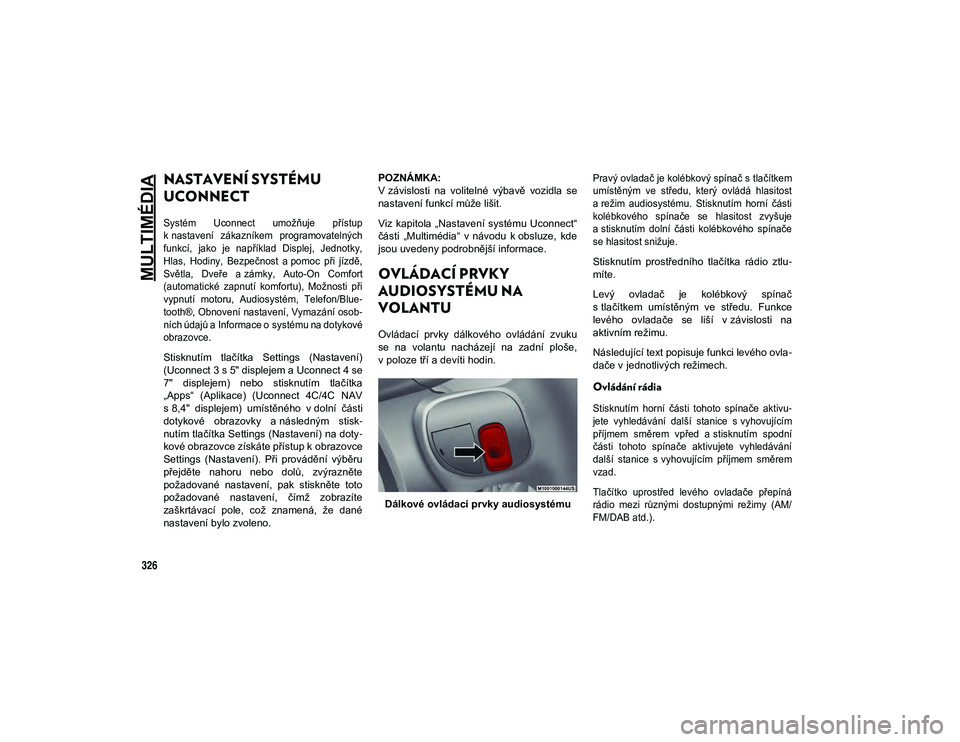
MULTIMÉDIA
326
NASTAVENÍ SYSTÉMU
UCONNECT
Systém Uconnect umožňuje přístup
k nastavení zákazníkem programovatelných
funkcí, jako je například Displej, Jednotky,
Hlas, Hodiny, Bezpečnost a pomoc při jízdě,
Světla, Dveře a zámky, Auto-On Comfort
(automatické zapnutí komfortu), Možnosti při
vypnutí motoru, Audiosystém, Telefon/Blue-
tooth®, Obnovení nastavení, Vymazání osob -
ních údajů a Informace o systému na dotykové obrazovce.
Stisknutím tlačítka Settings (Nastavení)
(Uconnect 3 s 5" displejem a Uconnect 4 se
7" displejem) nebo stisknutím tlačítka
„Apps“ (Aplikace) (Uconnect 4C/4C NAV
s 8,4" displejem) umístěného v dolní části
dotykové obrazovky a následným stisk -
nutím tlačítka Settings (Nastavení) na doty -
kové obrazovce získáte přístup k obrazovce
Settings (Nastavení). Při provádění výběru
přejděte nahoru nebo dolů, zvýrazněte
požadované nastavení, pak stiskněte toto
požadované nastavení, čímž zobrazíte
zaškrtávací pole, což znamená, že dané
nastavení bylo zvoleno. POZNÁMKA:
V závislosti na volitelné výbavě vozidla se
nastavení funkcí může lišit.
Viz kapitola „Nastavení systému Uconnect“
části „Multimédia“ v návodu k obsluze, kde
jsou uvedeny podrobnější informace.
OVLÁDACÍ PRVKY
AUDIOSYSTÉMU NA
VOLANTU
Ovládací prvky dálkového ovládání zvuku
se na volantu nacházejí na zadní ploše,
v poloze tří a devíti hodin.
Dálkové ovládací prvky audiosystému
Pravý ovladač je kolébkový spínač s tlačítkem
umístěným ve středu, který ovládá hlasitost
a režim audiosystému. Stisknutím horní části
kolébkového spínače se hlasitost zvyšuje
a stisknutím dolní části kolébkového spínače
se hlasitost snižuje.
Stisknutím prostředního tlačítka rádio ztlu
-
míte.
Levý ovladač je kolébkový spínač
s tlačítkem umístěným ve středu. Funkce
levého ovladače se liší v závislosti na
aktivním režimu.
Následující text popisuje funkci levého ovla -
dače v jednotlivých režimech.
Ovládání rádia
Stisknutím horní části tohoto spínače aktivu -
jete vyhledávání další stanice s vyhovujícím
příjmem směrem vpřed a stisknutím spodní
části tohoto spínače aktivujete vyhledávání
další stanice s vyhovujícím příjmem směrem
vzad.
Tlačítko uprostřed levého ovladače přepíná
rádio mezi různými dostupnými režimy (AM/
FM/DAB atd.).
20_MP_UG_CZ_EU_t.book Page 326
Page 329 of 376

327
Režim médií
Jedním stisknutím horní části spínače
přejdete na další skladbu na vybraném
médiu (AUX/USB/Bluetooth®). Jedním
stisknutím dolní části spínače přejdete na
začátek aktuální skladby nebo na začátek
předcházející skladby, pokud tak učiníte do
osmi sekund od chvíle, kdy aktuální skladba
začala hrát.
OVLÁDÁNÍ AUX/USB/MP3
Ve středové konzole se nachází konektor
USB a Aux. Tato funkce umožňuje připojení
externího zařízení do portu AUX nebo USB.Port USB ve středové konzole
Port USB umožňuje interakci s chytrým tele
-
fonem připojeným prostřednictvím aplikace
Android Auto™ nebo Apple CarPlay®, je-li
vozidlo vybaveno systémem Uconnect 4C/4C
NAV. Port je určen k nabíjení pouze v případě, že je vozidlo vybaveno systémem Uconnect 3
s 5palcovým displejem, systémem Uconnect 4
se 7palcovým displejem nebo systémem
Uconnect 4/4C NAV s 8,4palcovým displejem.
Chcete-li získat podrobnější informace,
přečtěte si dodatek k návodu k obsluze
systému Uconnect.NAVIGACE – POKUD JE
SOUČÁSTÍ VÝBAVY
Informace v příslušné části níže je platná,
pouze pokud máte systém Uconnect 4C
NAV s 8,4" displejem.
Stiskněte tlačítko „Nav“ (Navigace) na
nabídkové liště na dotykové obrazovce pro
přístup do systému Navigace.
Změna hlasitosti hlasových pokynů navigace
1. Stiskněte „Settings“ (Nastavení) v pravé dolní části dotykové obrazovky.
2. V nabídce nastavení stiskněte „Guidance“ (Navádění).
3. V nabídce navádění nastavte hlasitost
stisknutím tlačítka „+“ nebo „–“.
Navigace systému Uconnect 4C NAV s 8,4"
displejem
1 – port USB
2 – konektor AUX
1 – hledání cílového bodu ve všech kategoriích
2 – hledání cílového bodu
3 – zobrazení mapy
4 – navádění do uložené adresy domů
5 – navádění do uložené adresy do práce
6 – nastavení navigace
7 – nouzová situace
8 – informace
20_MP_UG_CZ_EU_t.book Page 327
Page 330 of 376

MULTIMÉDIA
328
Vyhledávání bodů zájmu
V hlavní nabídce navigace stiskněte
Where To? (Kam vést?) na dotykové
obrazovce a poté stiskněte tlačítko Points
of Interest (Body zájmu, POI) na dotykové
obrazovce.
V případě potřeby vyberte kategorii
a následně podkategorii.
Vyberte cíl a na dotykové obrazovce
stiskněte tlačítko GO! (Jet!).
Vyhledání místa zadáním jeho názvu
V hlavní nabídce navigace stiskněte na
dotykové obrazovce tlačítko Where to?
(Kam vést?), pak stiskněte tlačítko Points
of Interest (Body zájmu) a poté stiskněte
tlačítko Spell Name (Hláskovat název)
nebo tlačítko Search All (Vyhledat vše).
Zadejte název cíle.
Stiskněte tlačítko List (Seznam) nebo OK
na dotykové obrazovce.
Vyberte cíl a na dotykové obrazovce
stiskněte tlačítko GO! (Jet!).
Hlasové zadávání cíle jedním krokem
Zadejte cíl, aniž byste museli sundat ruce
z volantu.
Stačí stisknout tlačítko Hlasové příkazy
systému Uconnect na volantu, vyčkat
na pípnutí a vyslovit něco jako „Find
Address“ (Najít adresu) a poté požado -
vanou adresu.
POZNÁMKA:
Používání klávesnice dotykové obrazovky
není k dispozici, když je vozidlo v pohybu.
Adresu však můžete zadat hlasovým
příkazem při jízdě. Viz část „Stručné tipy
k funkci rozpoznávání hlasu systému
Uconnect“ v této části, kde jsou uvedeny
podrobnější informace.
Nastavení adresy domů
Pokud chcete přidat adresu domů, na
dotykové obrazovce stiskněte „Nav“
(Navigace) na nabídkové liště, čímž akti -
vujete navigační systém a hlavní nabídku
navigace.
Poté stiskněte „Home“ (Domů). Nasta -
vení adresy domů můžete přidat výběrem
možností „Spell City“ (Hláskovat město),
„Spell Street“ (Hláskovat ulici) nebo
„Select Country“ (Vybrat zemi). Možnost
„Select Country“ (Vybrat zemi) se auto -
maticky vyplní podle vašeho státu.
Po zadání adresy domů vyberte „Save
Home“ (Uložit adresu domů) v levém
dolním rohu dotykové obrazovky.
Chcete-li odstranit uloženou adresu domů
(nebo jiná uložená místa), abyste mohli
uložit novou adresu, stiskněte „Nav“
(Navigace) a v zobrazení „Where To“
(Kam vést?) stiskněte „Edit Where To“
(Upravit možnost Kam vést) a poté
„Home“ (Domů). Na obrazovce Manage
(Spravovat) stiskněte možnost „Reset
location“ (Resetovat polohu). Zobrazí se
potvrzovací obrazovka s dotazem „Are
you sure you want to reset this location?“
(Opravdu chcete resetovat tuto polohu?)
Stisknutím „Reset“ (Resetovat) potvrďte
odebrání. Nastavte novou adresu podle
dříve uvedených pokynů.
20_MP_UG_CZ_EU_t.book Page 328
Page 332 of 376

MULTIMÉDIA
330
UCONNECT PHONE
Systém Uconnect Phone (hands-free volání
pomocí Bluetooth®)
Nabídka telefonu systému Uconnect3 s 5"
displejem rádia
Nabídka telefonu systému Uconnect 4 se 7"
displejem rádia
1 – volání / opětovné vytáčení / přidržení
2 – síla signálu mobilního telefonu
3 – aktuálně spárovaný mobilní telefon
4 – nabití baterie mobilního telefonu
5 – vypnutí mikrofonu
6 – přenos do/ze systému Uconnect
7 – nabídka nastavení systému Uconnect
Phone
8 – textové zprávy
9 – číselník pro přímé vytáčení
10 – výpis posledních volaných čísel
11 – procházení telefonního seznamu
12 – ukončení hovoru
1 – oblíbené kontakty
2 – úroveň nabití baterie mobilního telefonu
3 – aktuálně spárovaný mobilní telefon4 – Siri
5 – vypnutí mikrofonu
6 – přenos do/ze systému Uconnect
7 – konferenční hovor*
8 – nastavení telefonu
9 – odesílání textových zpráv**
10 – číselník pro přímé vytáčení
11 – výpis posledních volaných čísel
12 – procházení záznamů v telefonním
seznamu
13 – ukončení hovoru
14 – volání / opětovné vytáčení / přidržení
15 – funkce Nerušit
16 – odpověď s textovou zprávou
* Funkce konferenčního hovoru je k dispozici
pouze u mobilních zařízení GSM
** Funkce odesílání textových zpráv není
k dispozici na všech mobilních telefonech
(vyžaduje profil Bluetooth® MAP)
20_MP_UG_CZ_EU_t.book Page 330
Page 334 of 376

MULTIMÉDIA
332
Párování (bezdrátové připojení) mobilního
telefonu k systému Uconnect
Párování mobilního telefonu je proces
bezdrátového spojení mezi mobilním tele-
fonem a systémem Uconnect.
POZNÁMKA:
Chcete-li použít funkci systému Uconnect
Phone, nejprve je nutné zjistit, zda jsou váš
mobilní telefon a software kompatibilní se
systémem Uconnect. Kompletní informace
o kompatibilitě mobilního telefonu nalez -
nete na adrese www.DriveUconnect.eu
nebo se obraťte na autorizovaného dealera.
Párování mobilního telefonu není
k dispozici, když je vozidlo v pohybu.
Se systémem Uconnect může být spáro -
váno maximálně 10 mobilních telefonů. Zahájení postupu párování na rádiu
Systém Uconnect 3 s 5" displejem
Uconnect 3
1. Přepněte zapalování do polohy ACC (Příslu -
šenství) nebo ON/RUN (Zapnuto/Chod).
2. Stiskněte tlačítko „Phone“ (Telefon).
3. Vyberte „Settings“ (Nastavení).
4. Vyberte „Paired Phones“ (Spárované telefony).
5. Vyberte „Add device“ (Přidat zařízení).
Během připojování systému se v systému
Uconnect Phone zobrazí zpráva „In
progress“ (Probíhá zpracování).
Uconnect 4 s 7" displejem:
Uconnect 4
1. Přepněte zapalování do polohy ACC (Příslušenství) nebo ON/RUN (Zapnuto/
Chod).
2. Stiskněte „Phone“ (Telefon) v panelu nabídek na dotykové obrazovce. Zobrazí se
zpráva „No phone connected. Do you want to
pair a phone?“ (Není připojený žádný telefon.
Chcete spárovat telefon?) Vyberte možnost
„Yes“ (Ano).
3. Po výběru možnosti „Yes“ (Ano) proveďte postup párování pomocí připo -
jení Bluetooth®.
4. Po úspěšném párování se zobrazí zpráva „Make this your Favorite?“
(Nastavit jako oblíbené?) Poté vyberte
„Yes“ (Ano) nebo „No“ (Ne).
20_MP_UG_CZ_EU_t.book Page 332
Page 335 of 376

333
Uconnect 4C/4C NAV s 8,4" displejemUconnect 4C/4C NAV
1. Přepněte zapalování do polohy ACC (Příslu -
šenství) nebo ON/RUN (Zapnuto/Chod).
2. Stiskněte „Phone“ (Telefon) v panelu nabídek na dotykové obrazovce.
Pokud k vozidlu není připojen žádný
telefon, zobrazí se zpráva se žádostí
o spárování telefonu. V této žádosti
vyberte možnost „Yes“ (Ano). Po
stisknutí tlačítka „Yes“ (Ano) vás
rádiové pokyny provedou postupem
připojení telefonu pomocí Bluetooth®.
Během připojování systému se
v systému Uconnect Phone zobrazí zpráva „In progress“ (Probíhá zpraco
-
vání). V případě úspěšného párování
se zobrazí zpráva. V této zprávě klik -
něte na možnost „OK“.
Do nabídky párování telefonu můžete
vstoupit také následujícím způsobem:
1. Přepnutím zapalování do polohy ACC (Příslu -
šenství) nebo ON/RUN (Zapnuto/Chod).
2. Stiskem tlačítka „Apps“ (Aplikace) v panelu nabídek na dotykové obrazovce.
3. Stiskem položky „Settings“ (Nastavení).
4. Stiskem položky „Phone/Bluetooth®“ (Telefon/Bluetooth).
5. Stiskem položky „Paired Phones And Audio Sources“ (Spárované telefony
a audiozdroje)
6. Stiskem položky „Add Devices“ (Přidat zařízení)
Poté postupujte podle pokynů na obrazovce
pro spárování telefonu s vozidlem.
POZNÁMKA:
Během připojování systému se v systému
Uconnect Phone zobrazí zpráva „In
progress“ (Probíhá zpracování). Spárujte iPhone®:
Bluetooth® On/Uconnect Device
(Bluetooth zapnuto/Zařízení Uconnect)
Postup vyhledání dostupných zařízení na
zařízení iPhone® s funkcí Bluetooth®:
1. Stiskněte „Settings“ (Nastavení).
2. Vyberte možnost „Bluetooth®“.
Zkontrolujte, zda je funkce Bluetooth®
povolena. Jakmile bude povolena, mobilní telefon začne vyhledávat
připojení Bluetooth®.
20_MP_UG_CZ_EU_t.book Page 333
Page 336 of 376

MULTIMÉDIA
334
3. Když váš mobilní telefon najde systémUconnect, zvolte možnost „Uconnect“.
Dokončení postupu párování zařízení
iPhone®:
Požadavek na spárování
Po výzvě na mobilním telefonu přijměte poža -
davek na připojení ze systému Uconnect
Phone.
POZNÁMKA:
Některé mobilní telefony budou vyžadovat
zadání kódu PIN.
Výběr úrovně priority zařízení iPhone®
Po úspěšném dokončení postupu párování
vás systém vyzve, abyste vybrali, zda se jedná
o váš oblíbený mobilní telefon nebo nikoli.
Zvolíte-li možnost „Yes“ (Ano), nastavíte pro
daný mobilní telefon nejvyšší prioritu. Tento mobilní telefon bude mít přednost před dalšími
spárovanými telefony v provozním dosahu
a připojí se k systému Uconnect automaticky
při nastupování do vozidla. K systému
Uconnect může být připojen vždy pouze jeden
mobilní telefon nebo jedno audiozařízení Blue
-
tooth®. Pokud je vybrána možnost „No“ (Ne),
stačí vybrat možnost „Uconnect“ na obrazovce
mobilního telefonu/audiozařízení Bluetooth®
a systém Uconnect se znovu připojí k zařízení
Bluetooth®.
Spárujte své zařízení Android™:
Zařízení Uconnect Postup vyhledání dostupných zařízení na
zařízení Android™ s funkcí Bluetooth®.
1. Stiskněte „Menu“ (Nabídka).
2. Vyberte „Settings“ (Nastavení).
3. Vyberte „Connections“ (Připojení).
4. Nastavte Bluetooth® na „On“ (Zapnuto).
Zkontrolujte, zda je funkce Bluetooth®
povolena. Jakmile bude povolena,
mobilní telefon začne vyhledávat
připojení Bluetooth®.
5. Když váš mobilní telefon najde systém Uconnect, zvolte možnost „Uconnect“.
Můžete být vyzváni mobilním telefonem
ke stažení telefonního seznamu, pro
automatické stažení telefonního
seznamu zaškrtněte možnost „Do Not
Ask Again“ (Znovu nezobrazovat
dotaz). Takto můžete uskutečňovat
hovory vyslovením jména kontaktu.
20_MP_UG_CZ_EU_t.book Page 334